Nokia E90 Communicator User Manual Page 1
Browse online or download User Manual for Mobile phones Nokia E90 Communicator. Nokia E90 Communicator Manual del usuario
- Page / 102
- Table of contents
- BOOKMARKS
- Edición 3 1
- Í n d i c e 4
- Para su seguridad 6
- Servicios de red 7
- 1. Conceptos básicos 8
- Extraer la tarjeta de memoria 10
- Cargar la batería 10
- Teclas y piezas de la carcasa 11
- Primer encendido 13
- Acerca de la pantalla 13
- Indicadores de la pantalla 13
- Bloquear el teclado 14
- Saludo inicial 15
- Modos en espera 16
- Control de volumen 17
- Tarjeta de memoria 18
- Ayuda y tutorial 19
- Asistente de ajustes 19
- Nokia PC Suite 20
- 4. Teléfono 22
- Compartir vídeo 23
- Llamadas de red 23
- Marcación rápida 24
- Desvío de llamadas 24
- Restricciones 25
- Envío de tonos DTMF 25
- Buzón de voz 26
- 5. Registro 27
- 6. Mensajería 28
- Mensajes de texto 29
- Mensajes multimedia 29
- Crear presentaciones 30
- Ver presentaciones 31
- Ver objetos multimedia 31
- Conexión a buzones remotos 32
- Mensajes especiales 33
- Mensajería instantánea 33
- Iniciar conversaciones 34
- Grupos de MI 34
- Bloquear usuarios 34
- Información de célula 35
- Mensajes de servicio 35
- Ajustes de mensajes 35
- M e n s a j e r í a 36
- Otros ajustes 37
- Gestionar contactos 38
- Gestionar grupos de contactos 38
- Tarjetas de visita 39
- 8. Agenda 40
- Vistas de la agenda 41
- Ajustes de la Agenda 41
- 9. Reloj 42
- 10. Aplicaciones de oficina 43
- En equipo 44
- Quickoffice 44
- Notas activas 44
- Convertidor 45
- Lector de PDF 45
- Gestor de zips 46
- Impresión 46
- Teclado inalámbrico 46
- Descripción: 47
- 11. Conectividad 48
- Bluetooth 49
- Perfil de acceso SIM 50
- Infrarrojos 51
- Puntos de acceso a Internet 51
- C o n e c t i v i d a d 52
- Ver disponibilidad de WLAN 54
- Conexiones WLAN 54
- Asistente WLAN 54
- Puntos de acceso WLAN 55
- Ajustes WLAN 55
- 13. Web 56
- Ajustes generales 57
- Ajustes de la página 57
- Ajustes de privacidad 57
- Ajustes de informaciones Web 57
- Nokia Maps 58
- Información de satélite 59
- Explorar mapas 59
- Buscar ubicaciones 59
- Datos GPS 60
- Editar marcas 61
- Categorías de marcas 61
- Recibir marcas 61
- Pulsar para hablar 63
- Grabadora 64
- Ayuda de voz 64
- Hablar en voz alta 64
- Comandos de voz 65
- 16. Aplicaciones multimedia 66
- Reproductor de música 67
- Reproductor Flash 67
- Capturar imágenes 68
- Después de capturar imágenes 68
- Ajustes de imágenes fijas 68
- Galería 69
- Señales de llamada 3-D 70
- 17. Ajustes 72
- Ajustes de fecha y hora 73
- Ajustes de accesorios 73
- Seguridad del dispositivo 73
- Ajustar teléfono 74
- Ajustes de conexión 75
- Ajustes de seguridad WLAN 76
- Ajustes de seguridad WEP 76
- Ajustes de claves WEP 76
- Ajustes de seguridad 802.1x 76
- Ajustes de seguridad WPA 76
- Ajustes de llamada de datos 77
- Editar perfiles de SIP 77
- Ajustes de la aplicación 78
- Copia de seguridad de datos 79
- Configuración remota 79
- Gestor de aplicaciones 79
- Ajustes de instalación 80
- Ajustes de seguridad de Java 80
- Claves de activación 81
- Sincronización de datos 81
- Lector de códigos de barras 82
- Descargar 82
- 19. Seguridad 84
- Módulos de seguridad 85
- Bloquear el dispositivo 85
- 20. Accesos directos 86
- 21. Glosario 88
- G l o s a r i o 89
- Información sobre la batería 91
- Autenticidad del holograma 92
- Cuidado y mantenimiento 93
- Entorno operativo 94
- Aparatos médicos 94
- Vehículos 94
- Llamadas de emergencia 95
- Índice alfabético 96
Summary of Contents
Guía de usuario del Nokia E90 Communicator9251267Edición 3
2. Inserte la tarjeta de memoria en la ranura (la zona de contacto primero). Asegúrese de que la zona de contacto esté orientadahacia la carcasa front
visualización de objetos multimedia 31menú 15métodos de conexiónBluetooth 49cable 48infrarrojos 51módem 48MI 33ajustes 33bloquear usuarios 34grupos 34
realización de una llamada 27registro de instalación 79Reloj 42ajustes 42despertador 42reloj mundial 42reloj despertador 42reloj mundial 42reproducció
Vvideoclips 66, 69ajustes 69detalles 66envío 66reproducción 66, 69videollamadas 22cambiar a llamada de voz 22realización de una llamada 22vinculación
Teclas y piezas de la carcasa1 — Auricular2 — Tecla de encendido3 — Tecla de voz.4 — Tecla de desplazamiento Navi™. Pulse la tecla de desplazamiento p
Teclas y piezas del comunicador1 — Tecla de selección2 — Tecla de selección3 — Tecla de menú4 — Teclas de aplicaciones5 — Tecla de finalización de lla
Primer encendido1. Mantenga pulsada la tecla de encendido.2. Si el dispositivo le pide un código PIN, o código de bloqueo, introduzca el código y sele
El dispositivo está conectado a un ordenador mediante un cable de datos USB. y Indican la línea de teléfono seleccionada en caso de que se haya s
2. Información básica del dispositivoSaludo inicialSeleccione > Ayuda > Bienvenida.Cuando enciende el dispositivo por primera vez, se abre la a
Para copiar, mantenga pulsada la tecla de mayúsculas y seleccione el texto con la tecla de desplazamiento. Mantenga pulsadala tecla de mayúsculas y se
Para acceder a los signos de puntuación más frecuentes, pulse la tecla 1. Pulse 1 varias veces hasta llegar al signo de puntuaciónque necesita.Para in
Para cambiar un modo, seleccione un modo y Opciones > Activar. Si selecciona el modo el modo Fuera de línea, no podrá enviarni recibir mensajes.Par
MicroSDUtilice sólo tarjetas microSD compatibles y aprobadas por Nokia para este dispositivo. Nokia utiliza estándares aprobados delsector para las ta
DECLARACIÓN DE CONFORMIDADPor medio de la presente, NOKIA CORPORATION, declara que el RA-6 cumple con los requisitos esenciales y cualesquiera otras d
inalámbricos y su proveedor de servicios. Si el país o el proveedor de servicios que propone el Asistente no es el correcto,seleccione la opción corre
3. Transferir contenidos entre dispositivosSeleccione > Herramientas > Transfer..Puede transferir contenido, como contactos, de un dispositivo
4. TeléfonoResponder a una llamadaNota: La factura real por llamadas y servicios del proveedor de servicios puede variar, dependiendo de las caracter
Para realizar una videollamada, introduzca el número de teléfono o seleccione el destinatario de la llamada en Contactos, yseleccione Opciones > Ll
1. Seleccione > Herramientas > Ajustes > Conexión > Ajustes de SIP > Opciones > Perfil de SIP nuevo e introduzca lainformación sol
Seleccione esta opción para desviar llamadas de voz, datos o fax y, a continuación, seleccione una de las siguientes opciones:• Todas llamadas voz, To
3. Introduzca la secuencia de tonos DTMF o seleccione una secuencia predefinida.Adjuntar secuencias de tonos DTMF a tarjetas de contactos1. Seleccione
5. Registro Seleccione > Registro.El registro almacena información sobre el historial de comunicaciones del dispositivo. El dispositivo registra
6. Mensajería Seleccione > Mensajes.En Mensajería (servicio de red), es posible enviar y recibir mensajes de texto, mensajes multimedia y mensaje
Mensajes de textoSeleccione > Mensajes.Su dispositivo admite el envío de mensajes de texto que superen la limitación de caracteres para un único m
ÍndicePara su seguridad...6Acerca de su dispositivo...
Seleccione > Mensajes.Un mensaje multimedia (MMS) puede incluir texto y objetos como imágenes, clips de sonido o videoclips. Para poder enviar or
2. Seleccione Opciones y Al remitente para responder al remitente con un mensaje multimedia, Vía mensaje de texto pararesponder con un mensaje de text
Sugerencia: POP3 es una versión del protocolo Post Office Protocol que se utiliza para almacenar y recuperarmensajes de correo por Internet o correo e
Eliminar mensajesPara liberar espacio de memoria de su dispositivo, debe eliminar periódicamente los mensajes de las carpetas Buzón de entraday Enviad
proveedor de servicios los ajustes correctos. Para que el dispositivo se conecte de forma automática al servidor, seleccioneOpciones > Ajustes >
Para permitir la recepción de mensajes de un usuario de MI bloqueado, seleccione Opciones > Desbloquear.Para impedir la recepción de mensajes de ot
• Resp. mismo centro — Seleccione si desea que el mensaje de respuesta se envíe utilizando el mismo número de centro demensajes de texto (servicio de
Ajustes de recuperación automáticaSeleccione la cuenta de correo electrónico, a continuación, Opciones > Editar > Recuperación auto y defina los
7. GuíaSeleccione > Guía.Puede guardar y actualizar información de sus contactos, como números de teléfono, direcciones postales o direcciones de
Para eliminar un contacto de un grupo, desplácese hasta el contacto que desea eliminar y seleccione Opciones > Eliminar degrupo.Para cambiar el nom
Editar equipos...44Quickoffice ...
8. AgendaSeleccione > Agenda.Es posible crear y ver citas y eventos programados. También puede definir alarmas para las entradas de la agenda.Pue
3. Introduzca la fecha de vencimiento.4. Para establecer una alarma para la entrada de tarea, seleccione Alarma > Activada. Introduzca la hora y la
9. RelojSeleccione > Reloj.En Reloj, podrá ver su hora local y la información sobre la zona horaria, ajustar y editar alarmas o modificar ajustes
10. Aplicaciones de oficinaSeleccione > Oficina.Puede que algunas aplicaciones de oficina no estén disponibles en todos los idiomas; en este caso
En equipo Seleccione > Oficina > Equipos.Gracias a En equipo podrá crear, editar y eliminar equipos y enviar mensajes, visualizar las páginas
Para enviar la nota utilizando un mensaje corto, multimedia, correo electrónico o infrarrojos, seleccione Opciones > Enviar.Visualizar y editar not
Gestor de zips Seleccione > Oficina > Zip.Con el Gestor de zips, puede crear nuevos archivos de almacenamiento para guardar archivos comprimid
Para ver notas que se agregan como descripciones a las entradas de la agenda, abra la entrada de la agenda. SeleccioneDescripción:.Para editar la nota
11. ConectividadEl dispositivo ofrece varias opciones para conectarse a Internet, a una intranet corporativa o a otro dispositivo u ordenador. Losméto
Buscar WLANPara buscar redes WLAN disponibles en un rango, seleccione WLAN dispon.. La vista de redes WLAN disponibles muestra unalista de redes WLAN
Copia de seguridad de datos...79Configuración remota ...
Vincular dispositivosAbra la ficha de los dispositivos vinculados.Antes de establecer un vínculo, cree una clave de acceso (1-16 dígitos) y póngase de
2. Active Bluetooth en el kit de coche.3. Utilice el kit de coche para iniciar la búsqueda de dispositivos compatibles. Para obtener instrucciones, vé
• Portador de datos — Seleccione Llamada de datos o Alta velocid. (GSM).• Número de marcación — Escriba el número de teléfono de módem del punto de ac
• Página de inicio — Introduzca la dirección Web de la página que desea visualizar como página de inicio al utilizar estepunto de acceso.4. Después de
12. Red inalámbrica de área localAlgunos lugares, como Francia, poseen restricciones en cuanto al uso de LAN inalámbricas. Consulte con las autoridade
Para iniciar una búsqueda de las redes WLAN, desplácese a la fila que muestra el estado, pulse la tecla de desplazamiento yseleccione Buscar WLAN. Par
13. Web Seleccione > Web.Para navegar por la Web (servicio de red), debe configurar los ajustes de un punto de acceso a Internet. Si utiliza una
Para vaciar la caché, seleccione Opciones > Borrar datos privacidad > Borrar la caché.Informaciones sobre noticias y blogsSeleccione > Web &
14. Sistema de posicionamiento global (GPS)Seleccione > GPS.El sistema de posicionamiento global (GPS) consiste en una navegación mundial por rad
Una vez que ha instalado el software para PC en su ordenador, siga los siguientes pasos para descargar mapas:1. Conecte el dispositivo al PC mediante
Para su seguridadLea estas sencillas instrucciones. No seguir las normas puede ser peligroso o ilegal. Lea la guía del usuario completa para más infor
Planear rutas1. Para planear una ruta de una ubicación a otra, desplácese a un punto del mapa, pulse la tecla de desplazamiento y seleccioneRuta desde
La aplicación debe recibir información de posicionamiento desde al menos tres satélites para usarla como asistente de viaje.Para seleccionar un método
Para saber cómo navegar a la marca recibida, seleccione Opciones > Mostrar ruta.S i s t e m a d e p o s i c i o n a m i e n t o g l o b a l
15. Aplicaciones de voz empresarialPulsar para hablar Seleccione > Conectivid. > PPH.El servicio Pulsar para hablar (PPH) (servicio de red) pe
Para unirse a un canal, seleccione el canal al que desea llamar y pulse la tecla de voz.Para invitar a un usuario a un canal, seleccione Opciones >
Con la aplicación Hablar en voz alta puede definir el idioma, la voz y las propiedades de voz del lector de mensajes.Para definir el idioma del lector
16. Aplicaciones multimediaSeleccione > Multimedia.Multimedia contiene distintas aplicaciones multimedia que le permiten guardar y ver imágenes,
Reproductor de música Aviso: No sostenga el dispositivo cerca del oído si está utilizando el altavoz, ya que el volumen puede resultar muyalto.Selecc
Para alternar entre archivos flash guardados en la memoria del dispositivo o en una tarjeta de memoria, abra las fichascorrespondientes.Para cambiar l
• Mostrar imagen captada — Seleccione si desea que la imagen se vea después de la captura o si prefiere seguir capturandoimágenes inmediatamente.• Nom
confianza. Para aumentar la seguridad de su dispositivo, estudie la posibilidad de instalar un software antivirus que disponga de unservicio de actual
• En el visor de imágenes, que se abre al seleccionar una imagen en la vista del navegador de imágenes, se pueden ver y enviarimágenes individuales.Se
Para modificar el efecto 3-D, seleccione una de las siguientes opciones:• Velocidad trayectoria — Seleccione la velocidad a la que se mueve el sonido
17. AjustesSeleccione > Herramientas > Ajustes.Puede definir y modificar varios ajustes del dispositivo. La modificación de estos ajustes afec
Ajustes de señalesPara seleccionar una señal de llamada para llamadas de voz o videollamadas, seleccione Tonos > Señal de llamada oSeñalvideollamad
Seguridad del dispositivo y la tarjeta SIMPar cambiar el código PIN/UPIN , seleccione Teléfono y tarjeta SIM > Código PIN. El nuevo código PIN debe
Para configurar el dispositivo de modo que indique cuándo se utiliza en una red MCN (Micro Cellular Network), seleccione Mostrarinfo célula > Activ
• Límite reintentos largo — Permite introducir un número máximo de intentos de transmisión si el dispositivo no recibe unaseñal de reconocimiento reci
• Modo WPA2 sólo — Para habilitar el cifrado TKIP, basado en teclas temporales que cambian con suficiente frecuencia comopara impedir abusos, seleccio
Los servidores proxy son servidores intermediarios entre un servicio de navegación y sus usuarios utilizados por algunosproveedores de servicios. Esto
18. Gestión del dispositivo y de datosCopia de seguridad de datosSe recomienda que realice con frecuencia copias de seguridad de la memoria del dispos
1. Conceptos básicosNota: La factura real por llamadas y servicios del proveedor de servicios puede variar, dependiendo de las característicasde la r
• Aplicaciones J2ME™ compatibles con el sistema operativo Symbian. Los archivos de instalación de aplicaciones Java tienen laextensión .jad o .jar.Los
Claves de activación Seleccione > Herramientas > Claves act..Algunos archivos multimedia, como imágenes, música o videoclips, están protegidos
• Portador de datos — Seleccionar el portador de datos para efectuar la conexión con la base de datos remota durante lasincronización.• Punto de acces
• Punto de acceso — Seleccione un punto de acceso que utilizará para conectar con el servidor del proveedor de servicios.• Inicio automático — Selec
19. SeguridadMarcación fijaSeleccione > Guía > Opciones > Guía de la SIM > Contactos marc. fija.Con el servicio de marcación fija, puede
Para ver los detalles del certificado, seleccione Ver detalles.Puede aparecer una de las notas siguientes:• Certificado no seguro — No ha definido nin
20. Accesos directosAquí encontrará algunos de los accesos directos del teclado disponibles en el dispositivo. Los accesos directos pueden hacermás ef
Ctrl+A Seleccionar todo.Ctrl+C Copiar.Ctrl+V Pegar.Ctrl+X Cortar.Ctrl+Z Deshacer.Ctrl + desplazamiento a la derecha Mueva el enfoque una palabra hacia
21. Glosario3G Comunicaciones móviles de tercera generación. Sistema digital de comunicaciones móvilesorientado a un uso global y que suministra mayor
Modo de funcionamiento deinfraestructuraEl modo de funcionamiento infraestructura permite dos formas de comunicación: losdispositivos inalámbricos se
5. Coloque los ganchos de la carcasa trasera en las ranuras.6. Deslícela hacia abajo hasta que encaje.Insertar la tarjeta de memoriaUtilice sólo tarje
WPA2 Acceso protegido Wi-Fi 2. Método de seguridad para WLAN.G l o s a r i o© 2007 Nokia. Reservados todos los derechos. 90
Información sobre la bateríaEl dispositivo recibe alimentación a través de una batería recargable. La batería se puede cargar y descargar numerosas ve
Normas de autenticación para baterías NokiaPor su seguridad utilice siempre baterías Nokia originales. Para asegurarse de que la batería Nokia que ha
Cuidado y mantenimientoEste dispositivo es un producto de diseño y fabricación excelentes, y debe tratarse con cuidado. Las sugerencias siguientes lea
Información de seguridad adicionalNiñosSu dispositivo y su equipamiento pueden contener piezas pequeñas. Manténgalos fuera del alcance de los niños.En
El uso del dispositivo durante los vuelos en aviones está prohibido. Apague el dispositivo antes de embarcar en un vuelo. El usode teléfonos móviles e
Índice alfabéticoSímbolos/Números802.1x ajustes de seguridad 76Aaccesoriosacceso SIM remoto 50ajustes 73accesos directos 86aplicaciones 72teclas 72Age
Ayuda de voz 64Bbateríacarga 10inserción 8nivel de carga 13blogs 57bloquear autobloquear dispositivo 74teclado 14, 74bloquear cambio de SIM 74bloqueo
utilización de complementos EAP 77ecualizador 67ajustes de frecuencia 67eliminaciónvinculación 50encendido y apagado del dispositivo 13En equipo 44edi
instalaciónaplicaciones 79paquetes de software 79instalación paquete de softwareajustes 80intensidad de la señal 13intensidad de la señal de satélite
More documents for Mobile phones Nokia E90 Communicator
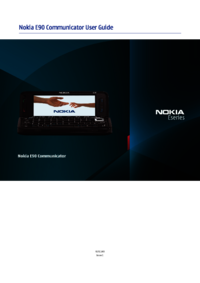


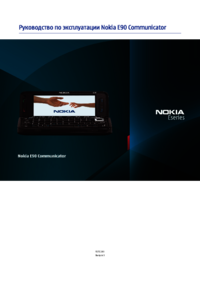



 (198 pages)
(198 pages) (160 pages)
(160 pages)







Comments to this Manuals